用C4D进行中秋节电商海报制作发布时间:暂无
1.打开C4D软件,新建【立方体】,通过【缩放】【移动】调整模型与参考图一致,如图所示。

2.选择【立方体】,按住【Ctrl键】拖拽复制出一个较小的,如图所示。

3.选择【立方体】【立方体1】,勾选【圆角】,【圆角半径】为【0.5cm】,如图所示。
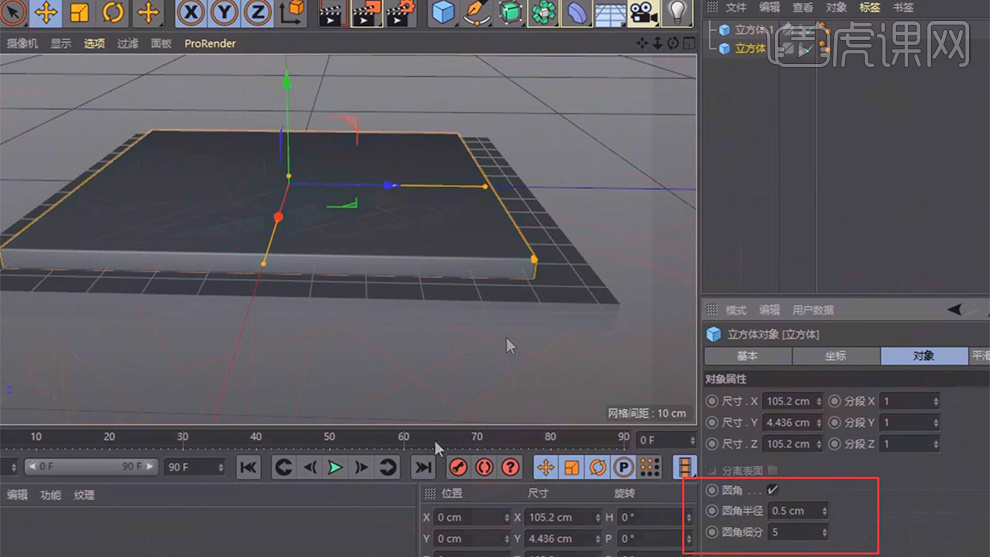
4.选择【立方体1】,按住【Ctrl键】拖拽复制出【2个】,改变其大小位置角度,如图所示。

5.新建【矩形】,通过【缩放】【移动】调整模型,如图所示。
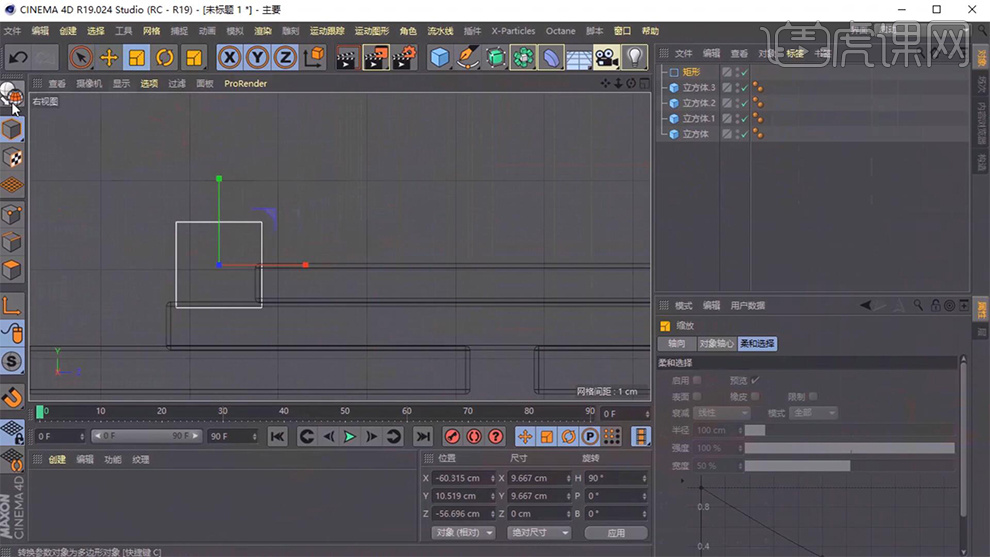
6.选择【矩形】,按【C键】转为可编辑对象,切换【点模式】选择所有点,【右键】【倒角】,如图所示。
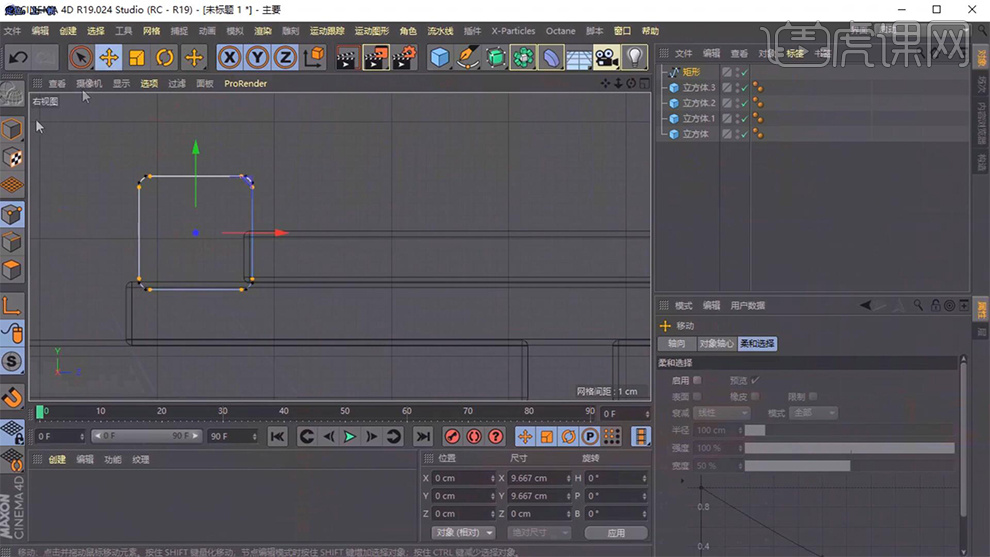
7.选择【矩形】按【Alt键】添加【扫描】命令,后再新建【圆环】,【半径】为【0.5cm】,并将其设为【扫描】的子对象,如图所示。

8.选择【扫描】,按住【Ctrl键】拖拽复制出【扫描1】,选择【扫描1】,【网格】重置轴心,【轴对齐】,如图所示。
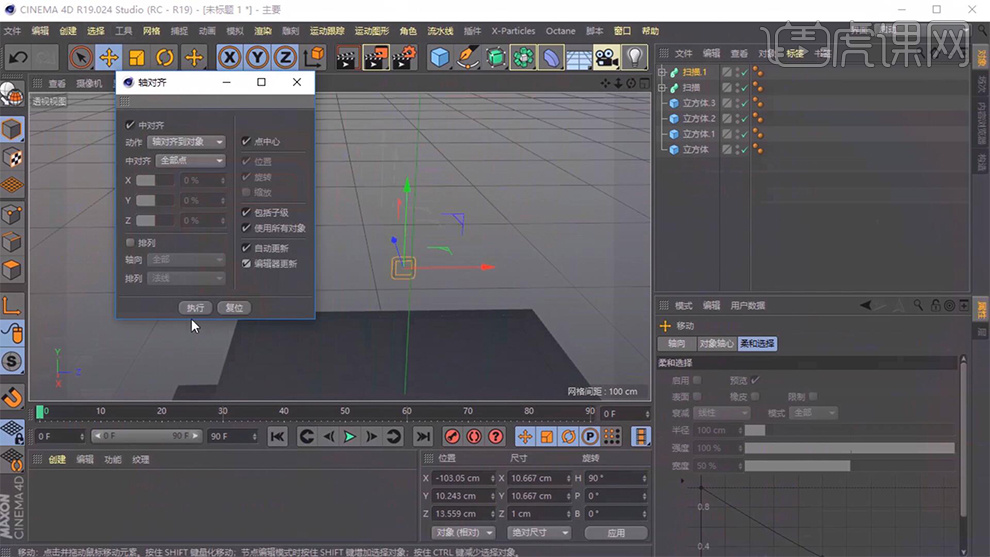
9.选择【扫描1】,按住【Ctrl键】拖拽复制出【扫描2】,并缩放其大小,如图所示。
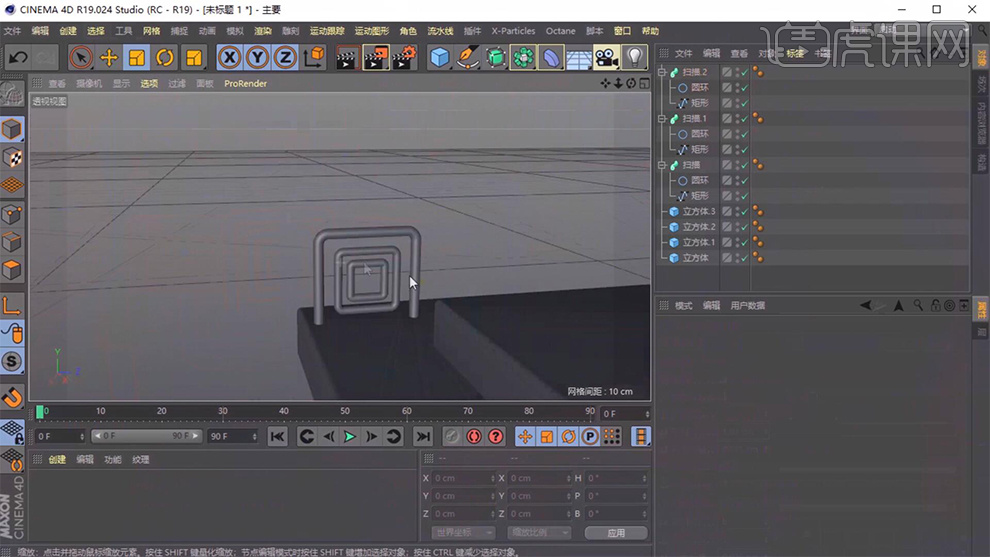
10.选择所有的【扫描】,按【Alt+G键】打组。
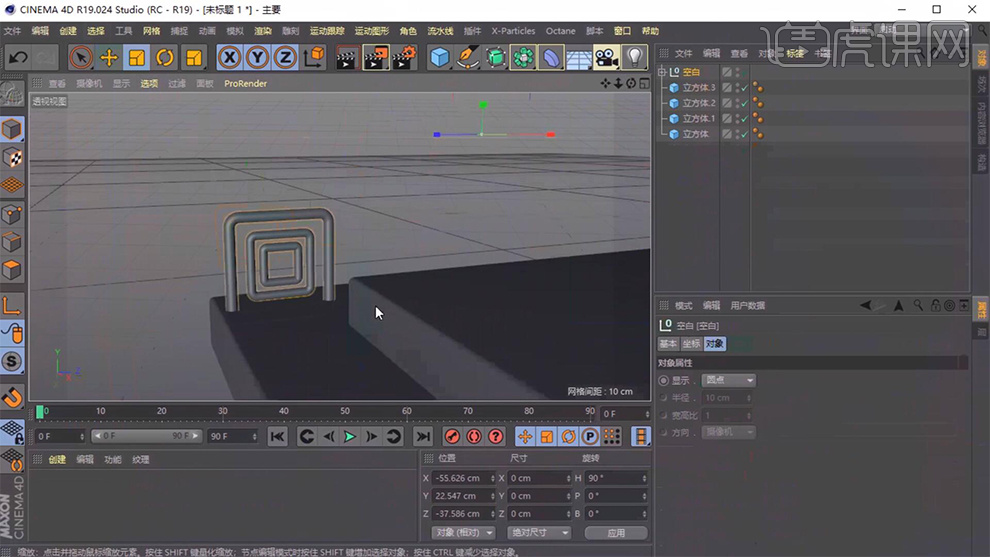
11.选择【空白】,【网格】重置轴心,【轴对齐】,如图所示。
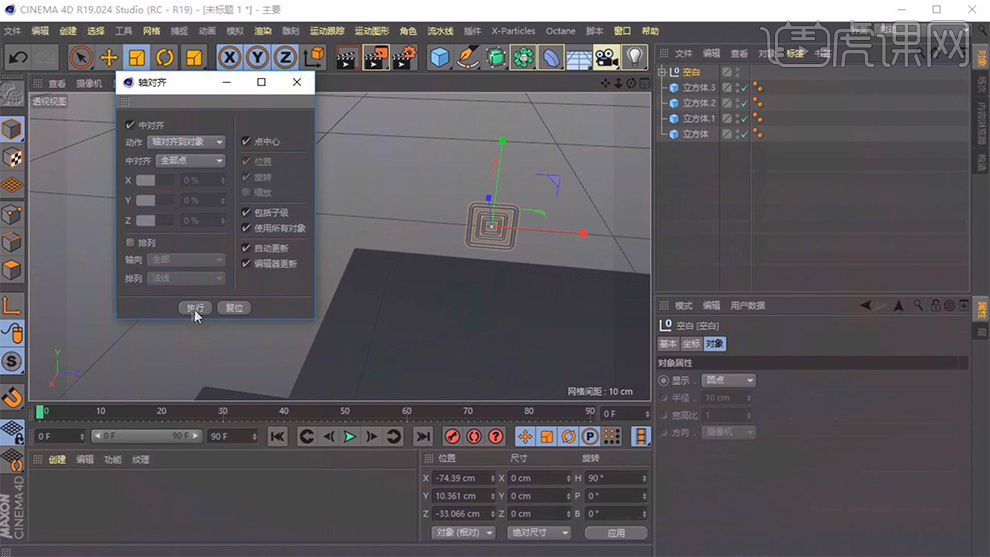
12.选择【空白】,按【Alt键】添加【克隆】命令,改变【位置X】的大小,参数如图示。
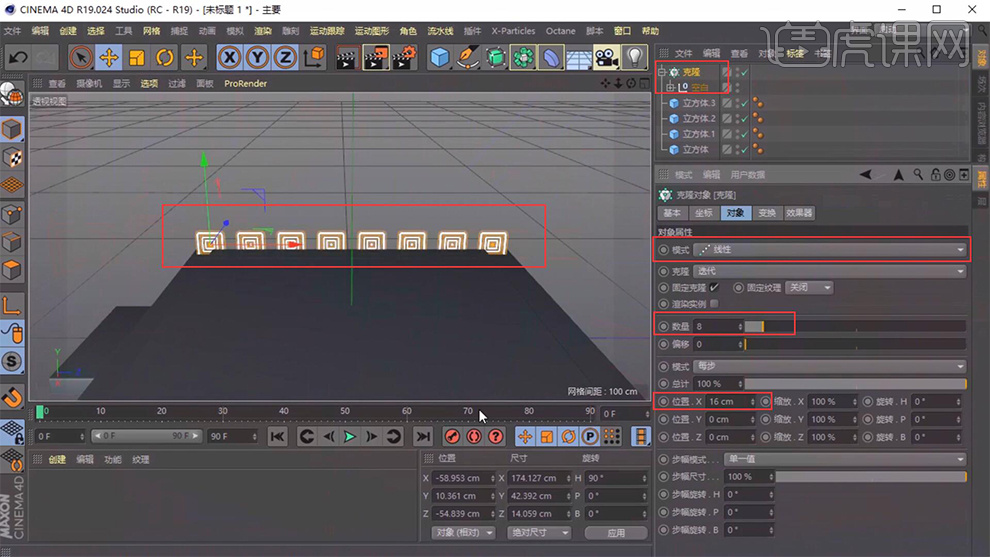
13.选择【克隆】,复制一个,调整方向,更改【位置X】和【数量】,参数如图。

14.新建【立方体】,通过【缩放】【移动】调整模型与参考图一致,勾选【圆角半径】,参数如图所示。
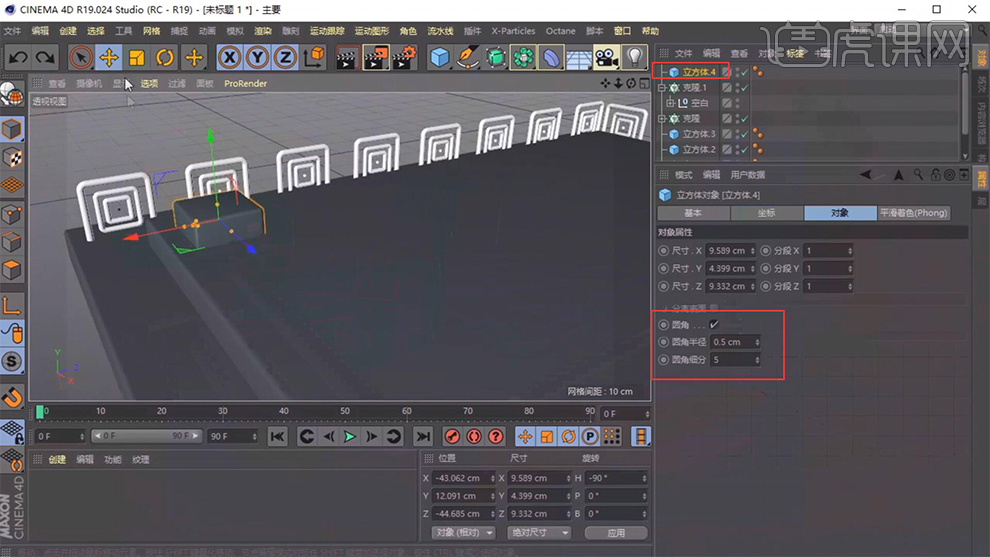
15.新建【圆柱】,按【T键】缩放调整其形状,如图所示。

16.新建【矩形】,按【C键】转为可编辑对象,切换【点模式】选择所有点,【右键】【倒角】,如图所示。
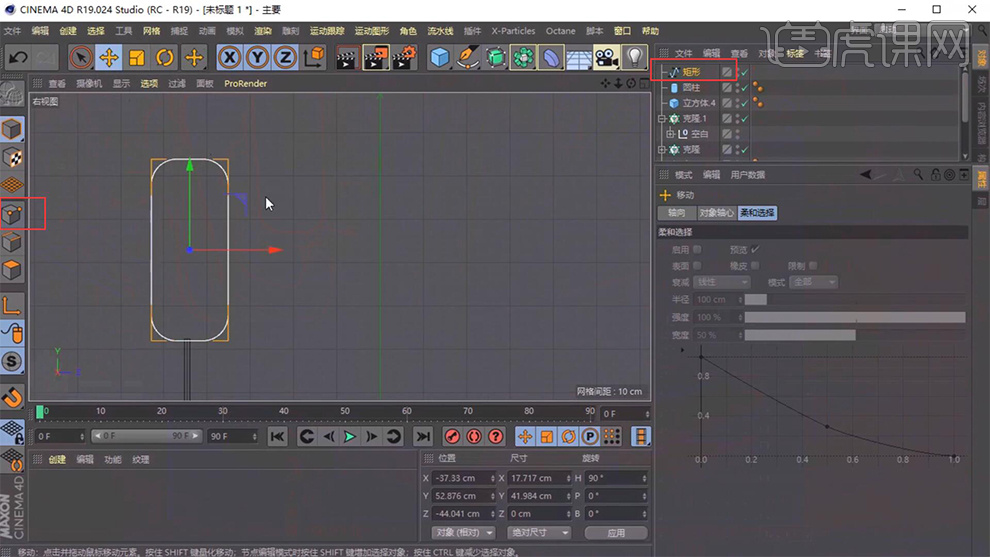
17.选择【矩形】样条,按【Alt键】添加【挤压】命令,调整【厚度】,打开【圆角封顶】,参数如图所示。

18.新建【文本】,按【Alt键】添加【挤压1】命令,调整【厚度】,打开【圆角封顶】【约束】,参数如图所示。

19.选择【挤压1】,按住【Ctrl键】拖拽复制出【挤压2】,缩放大小,取消勾选【约束】,参数如图所示。
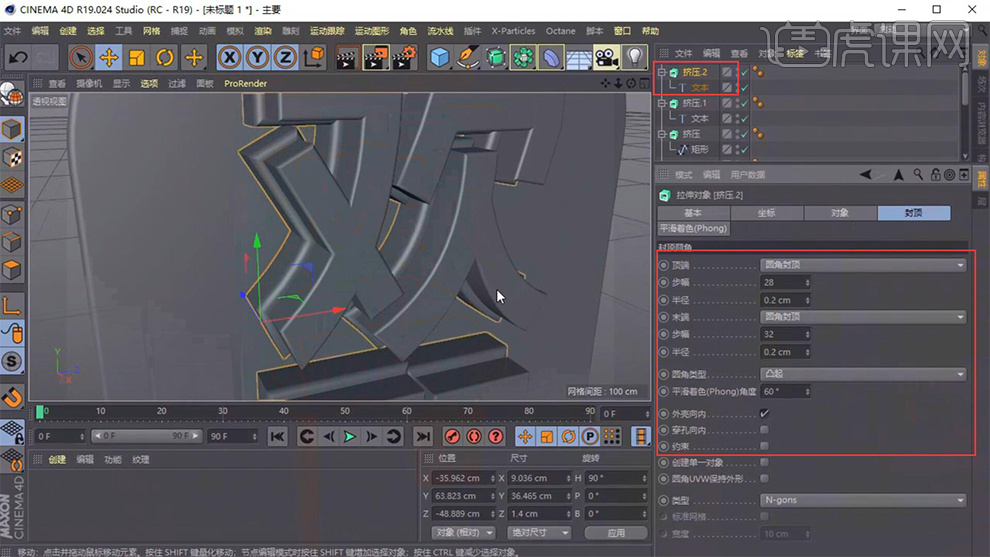
20.新建【文本】,按【Alt键】添加【挤压3】命令,调整【厚度】为【1.5cm】,如图所示。

21.勾选【圆角封顶】,增加【步幅】,参数如图所示。

22.打开【渲染设置】,宽高比为【1080*660】,参数如图。
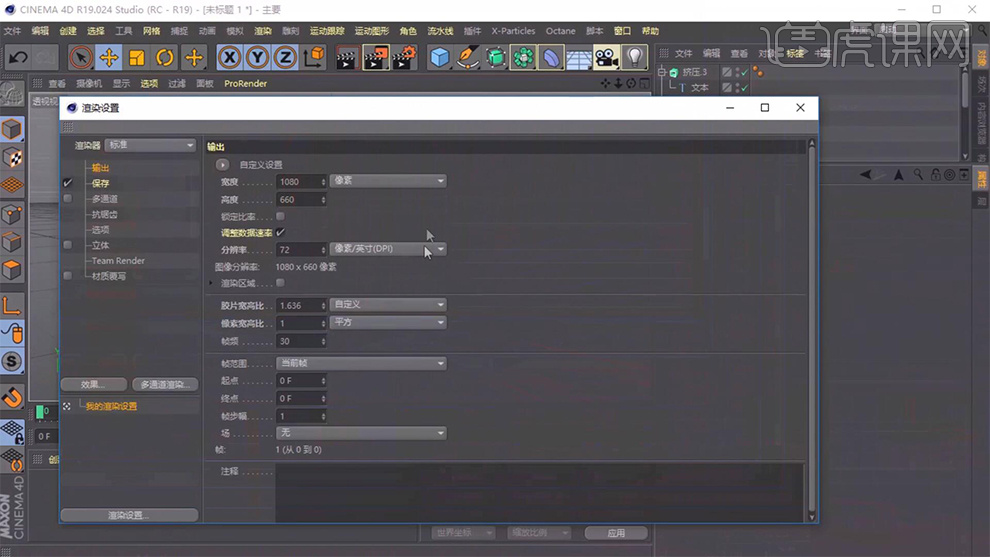
23.新建【摄像机】,进入【摄像机视角】,按【右键】添加【合成标签】,如图所示。

24.新建【球体】,添加【分段】为【50】,按【T键】缩放调整其形状,如图所示。
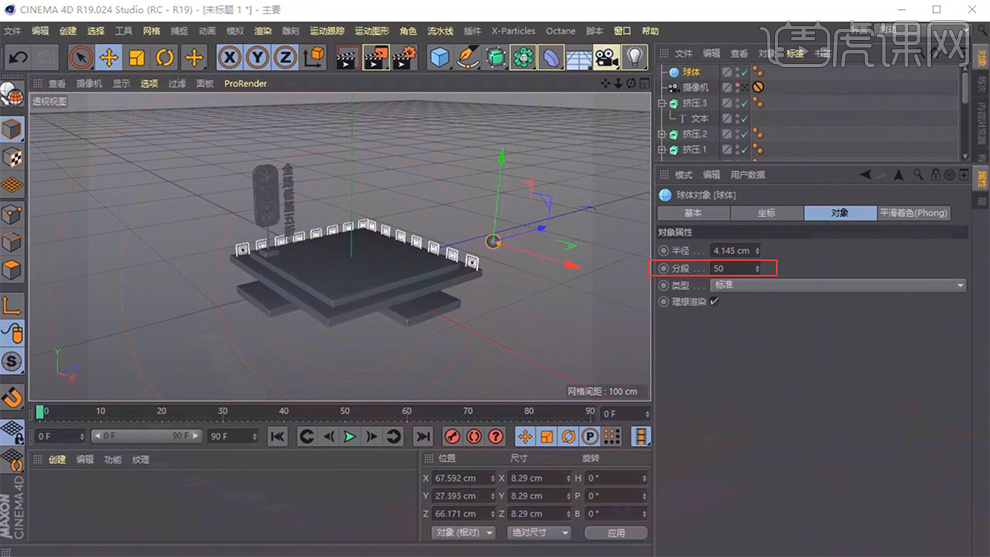
25.选择【球体】按住【Ctrl键】拖拽复制两个,通过【缩放】【移动】调整其各自形状,如图所示。
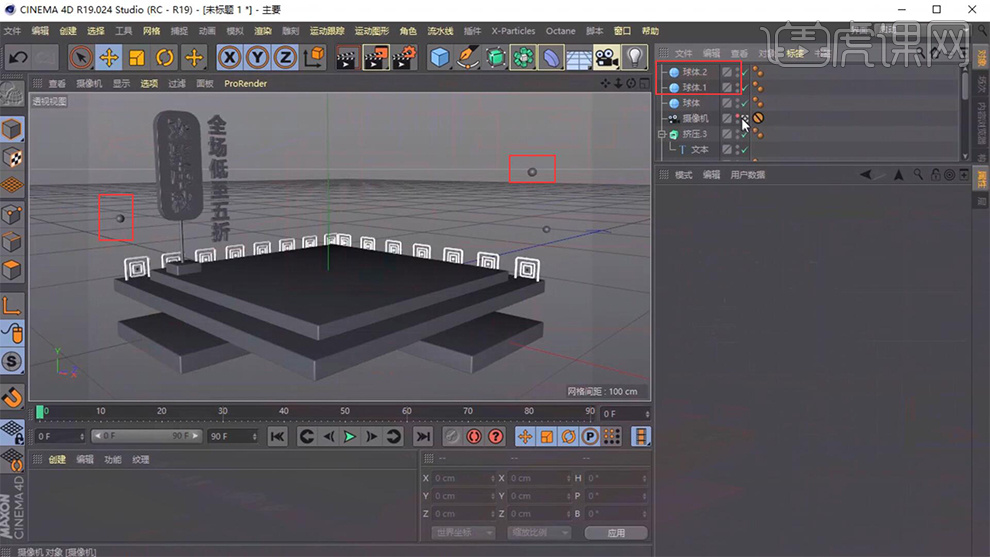
26.选择【立方体3】,复制三个,通过【缩放】【移动】调整其各自形状,如图所示。
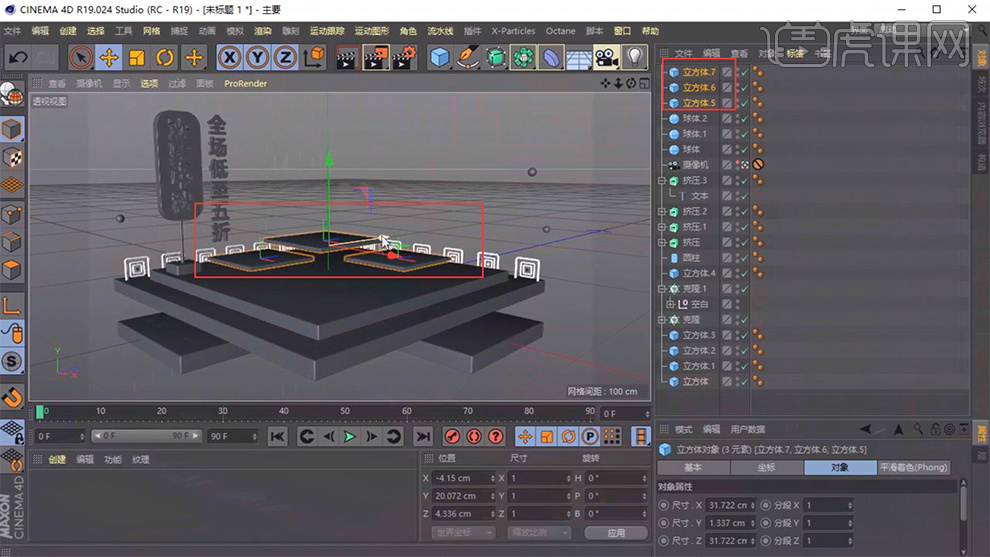
27.选择【球体2】,复制2个,通过【缩放】【移动】调整其各自形状,如图所示。
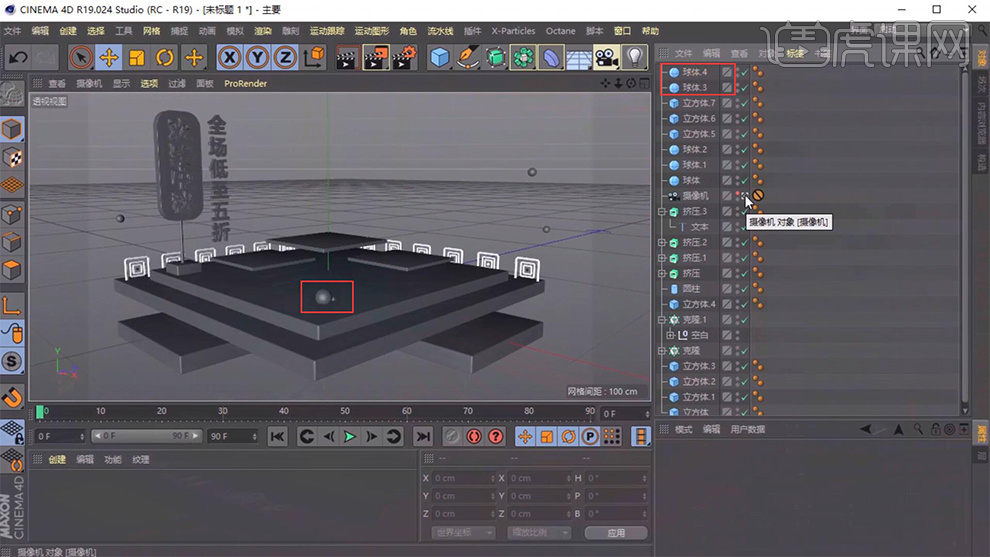
28.新建材质球,选择颜色属性,将【纹理】设为【大理石】,如图所示。
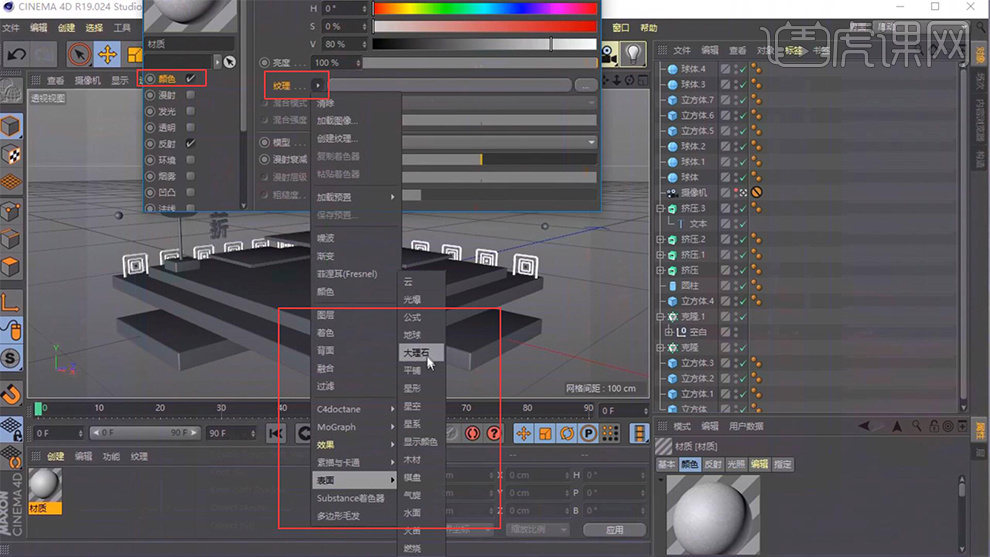
29.进入【纹理】,更改【颜色节点】的颜色,调整【湍流】【频率】,参数如图所示。
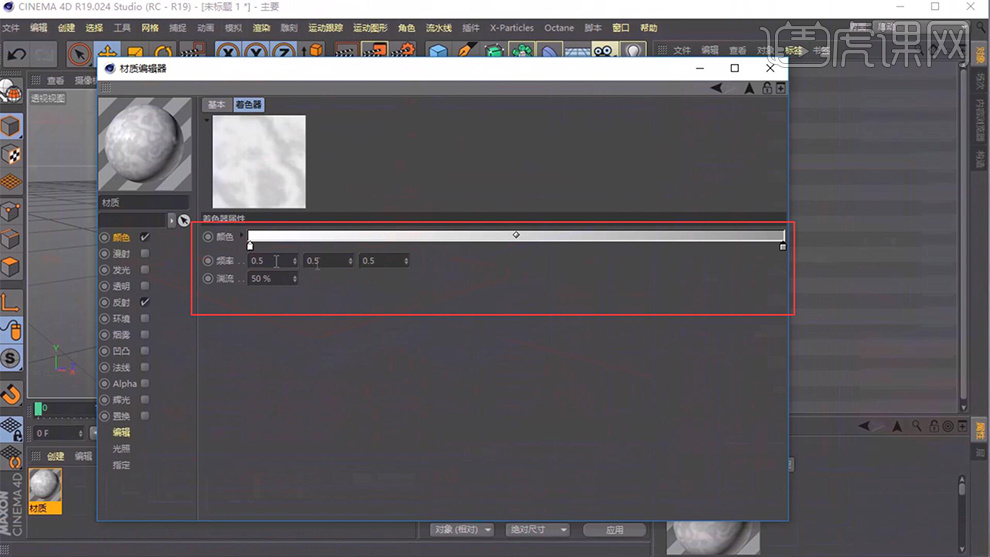
30.选择【反射属性】,添加【GGX】,修改【层颜色】,【菲涅尔】改为【导体】,参数如图所示。

31.根据参考图,将材质赋予对应模型,如图所示。

32.新建【材质1】,加载配套的素材【木纹贴图】,【右键】【复制着色器】如图所示。

33.选择【材质1】,勾选【凹凸】,【右键】【粘贴纹理】,如图所示。
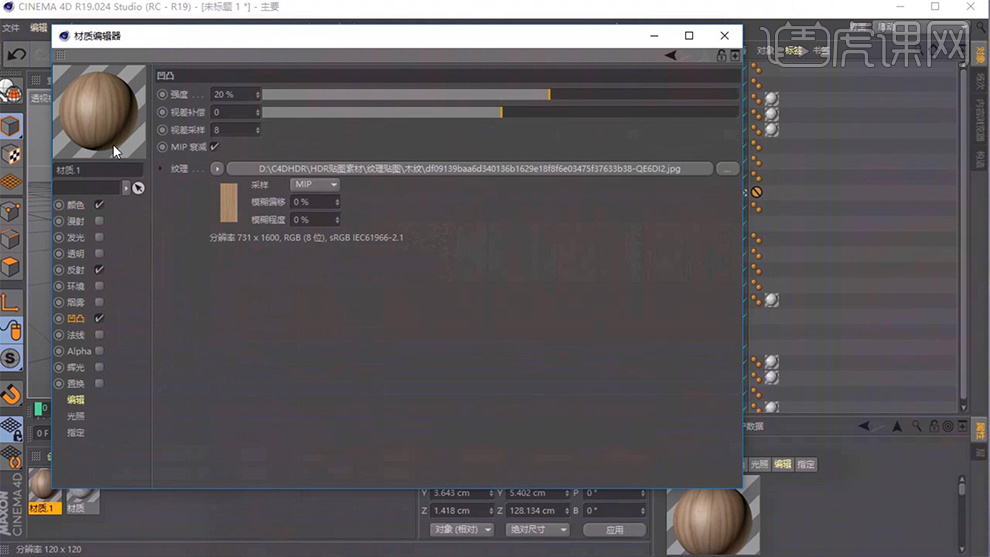
34.选择【材质1】,勾选【法线】,【右键】【粘贴纹理】后,再【右键】【效果-法线生成】,如图所示。
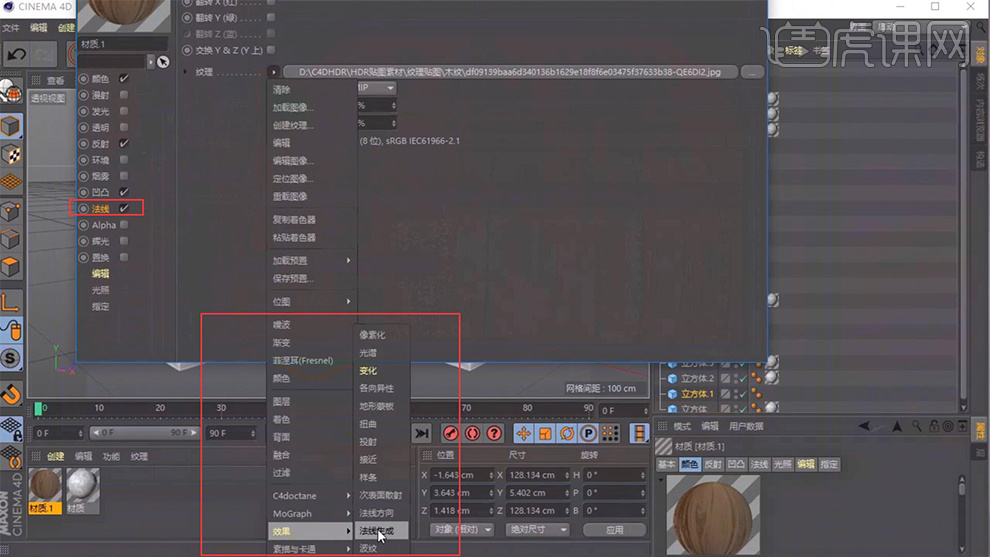
35.根据参考图,将材质赋予对应模型,如图所示。

36.新建【材质2】,选择【反射属性】,添加【GGX】,增加【粗糙度】,【菲涅尔】改为【导体】,预设设置为【金】,如图所示。

37.选择【材质2】,调整【颜色属性】,颜色为【金色】,如图所示。

38.将【材质2】赋予【挤压】,选择【选集】输入【R1】,如图所示。

39.新建【材质球3】,选择颜色属性,将【纹理】设为【星空】,进入纹理调整【颜色节点】,更改【颜色】,如图所示。

40.选择【反射属性】,添加【GGX】,降低【层颜色】的亮度,如图所示。

41.勾选【发光】,亮度为【28%】,如图所示。

42.将【材质3】赋予相对应的模型,如图所示。

43.新建【物理天空】。
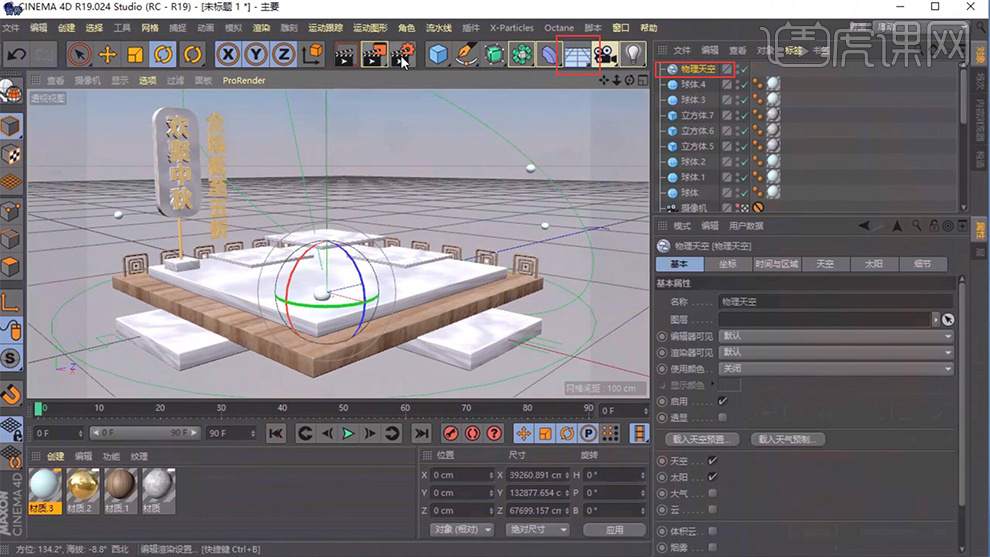
44.选择【物理天空】,将【时区】设置为【晚上】,如图所示。

45.打开渲染设置,添加【全局光照】,【预设】为【室内-预览(小型光源)】,如图所示。

46.测试渲染,如图所示。

47.修改【材质3】,修改【反射属性】,将【层颜色】【亮度降低】,【菲涅尔】改为【导体】,如图所示。

48.创建【灯光】,将【投影】改为【区域】,如图所示。

49.修改细节,将【衰减】改为【平方倒数】,如图所示。

50.修改【灯光】朝向,靠近场景模型,如图所示。

51.选择【灯光】,按住【Ctrl键】拖拽复制【灯光1】,调整【位置】和【朝向】,如图所示。

52.选择【灯光】,修改【颜色】为【紫色】,增加【强度】,参数如图所示。

53.选择【灯光1】,修改【颜色】为【黄色】,增加【强度】,制作冷暖对比的灯光环境,参数如图所示。

54.新建【平面】,通过【缩放】【旋转】【移动】调整,如图所示。

55.新建【材质球4】,勾选【发光】属性,如图所示。

56.勾选【alpha】属性,类型改为【二维-圆形】,参数如图所示。

57.将【材质4】赋予【平面】,(作为反光板照亮文字),如图所示。

58.选择【平面】,【右键】添加【摄像机合成】标签,取消勾选【摄像机可见】,如图所示。

59.选择【挤压1】和【挤压3】即金色文字部分,按【Alt+G键】打组,如图所示。

60.选择【空白】,【右键】添加【合成】标签,启用【缓存1】,如图所示。

61.将余下模型(除了摄像机和物理天空)按按【Alt+G键】打组,如图所示。

62.选择【空白1】,【右键】添加【合成】标签,启用【缓存2】,如图所示。

63.打开【渲染设置】,改为【物理】渲染器,采样器为【递增】,参数如图所示。

64.添加【2个】【对象缓存】,【群组ID】分别改为【1】和【2】,如图所示。

65.选择【保存】属性,勾选【alpha通道】,如图所示。

66.打开【Photoshop】软件,将渲染输出的图片导入,调整【曲线】的节点,如图所示。

67.载入素材配套的产品图片。

68.新建【图层】,用【钢笔工具】勾出【阴影】的形状,如图所示。

69.【填充】黑色,选择【滤镜】【高斯模糊】,如图所示。

70.选择【产品图】的,新建【图层蒙版】,用【画笔工具】画出符合灯光颜色的变化,如图所示。

71.新建【椭圆】,填充【白色】,添加效果【外发光】,如图所示。

72.添加四条【参考线】,调整画面布局,增加画面细节,如图所示。

73.按【Ctrl+shift+Alt+E键】盖印,选择图层,添加【滤镜-camera raw 滤镜】进行最后调整。

74.最终效果如图。

总结:1.制作模型前,需要多手机素材用以参考。
2.材质的参数,需要自己多试几次。
























